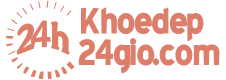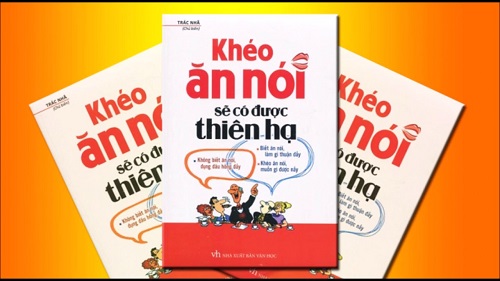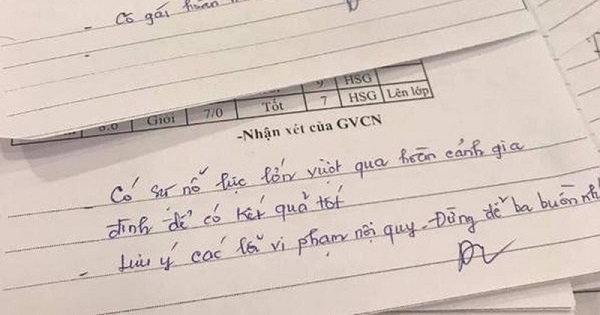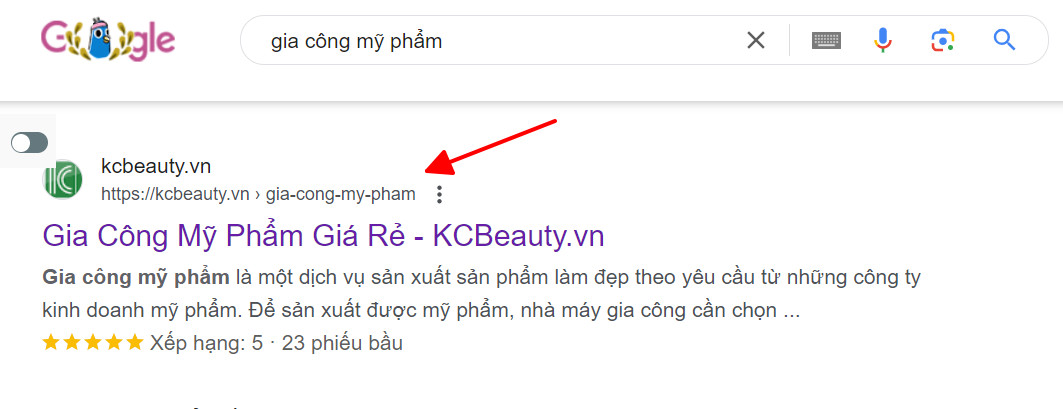Khi bạn đã làm quen với autocad cơ bản qua việc tự học và học trên lớp và biết được một số lệnh cơ bản thì phần học autocad nâng cao sẽ tạo cho bạn biết cách tạo bố cục, bản vẽ một cách chuyên nghiệp, biết cách làm chủ môi trường vẽ của mình. Để học autocad nâng cao đơn giản bạn cần học những thủ thuật sau:
12 Thủ thuật học autocad nâng cao

1. Mẹo chọn đối tượng
Khi muốn chọn đối tượng nhấn thêm ctr, pick 1 lần nếu trúng nếu chưa trúng thì pick thêm lần nữa nó sẽ chọn xoay vòng các đối tượng nằm tại 1 vị trí cho đến lúc đối tượng bạn chọn thì nhấn space (enter hoặc nháy chuột phải).
2. Mẹo bắt trung điểm
Để chỉ định 1 điểm là trung điểm của 2 điểm khác nhau mà không có đối tượng nào để bắt midpoint hãy nhập vào mtp hoặc m2p ( middle between 2 point), Acad sẽ hỏi 2 điểm đầu mút.
3. Mẹo tạo block (không có tên)
Muốn tạo một anonymous block trong bản vẽ chỉ cần copy các đối tượng bạn muốn tạo block bằng cách dùng tổ hợp phím Ctr + C, dùng lệnh Pasteblock.
Khi bạn xóa đối tượng này, Acad tự động Purge các anonymous block ra khỏi block table sau mỗi lần mở thẻ file.
4. Mẹo dùng fillet
Khi đang fillet với một bán kính khác, bạn muốn biến radius về 0 thì dùng tham số E rồi gõ vào 0. Khi muốn quay lại bán kính đang làm thì lại làm lại.
Muốn khắc phục được điều này Autocad cho bạn chức năng giữ Shift, lệnh fillet sẽ mặc định radius = 0, thả ra thì bán kính lại bình thường.
5. Mẹo hatch
Để hatch, pline có width dày không che các thông tin hatch, dim. Sử dụng lệnh Texttofront có tác dụng đưa toàn bộ text hoặc dim lên trước các đối tượng khác.
6. Chỉ số trên và chỉ số dưới
Muốn đánh text có mũ trên hoặc dưới dùng lệnh mtext
Nếu muốn dùng để viết chữ trên đầu, cho kỹ tự mũ vào cuối
Nếu muốn dùng để viết chữ dưới chân, cho ký tự mũ vào đầu đoạn
7. Mẹo lấy góc rộng hơn 180 độ
Dùng lệnh dimangular nhưng đừng chọn góc giữa 2 line mà bạn hãy chọn chức năng đo góc của arc hay góc giữa 3 điểm là được
8. Cách lấy lại cửa sổ dòng lệnh command
Ctrl + 9
9. Cách chuyển đổi cửa sổ giữa các file đang bật lên
Nhằm giúp cho việc chuyển đổi qua lại giữa các file thì dùng phím Ctrl + Tab
Cách hủy chọn đối tượng khi đánh dấu chọn nhầm : hãy chỉ lại vào đối tượng đó và đồng thời giữ phím Shift
10. Làm tươi lại bản vẽ bằng lệnh Regen
Để cập nhật các thiết lập về đường nét hoặc hiển thị, ví dụ khi ta đặt display resolution là 2000 thay cho 100 trước đó, đường tròn và các nét cong sẽ mượt hơn nhưng nếu muốn có những thay đổi thì ta dùng lệnh Regen, sau lệnh này ta sẽ thấy những thay đổi rõ ràng.
11. Cách chỉnh sửa lệnh tắt trực tiếp từ file acad.pgp
Ngoài việc sử dụng các lệnh như Tool\customize\ editprogram parameter (acad.pgp) để thực hiện chỉnh sửa lệnh tắt thì bạn có thể sử dụng cách chỉnh sửa khác là express để tiến hành chỉnh sửa lệnh và bạn có thể add vào cũng được mà không thay đổi lệnh tắt gốc của nó.
12. Cách chọn đối tượng khác được gán thuộc tính như một đối tượng khác
Rất phổ biến và có ích khi sử dụng để chỉnh sửa đối tượng trong bản vẽ hãy dùng lệnh Matchdrop: lệnh tắt ma hoặc mj
Khi muốn chọn lại đối tượng trước đó mà ta đã di chuyển đến một vị trí mới, mà đối tượng đó không phải là một block thì trong trường hợp đó bạn có thể tiến hành chọn như sau: bạn đánh lệnh move tiếp và khi select object thì ta đánh thông số p lập tức đối tượng vừa được di chuyển trước đó sẽ được chọn lại.